Cómo quemar un CD o DVD desde una imagen en MAC.


Pero también se puede sin utilizar programas de terceros:
1. Monta la imagen haciendo doble clic sobre ella. Inserta el disco en blanco que usarás. Tambien se puede hacer con la terminal del siguiene modo:

Para montar una imagen ISO en Mac OS X, es muy fácil. En la terminal escriba el comando siguiente: hdiutil mount sample.iso con sample.iso ser la ruta a la imagen que desea montar. Después de la comprobación es completet, su ISO aparecerá montado en tu escritorio Mac OS X – eso es todo.Usted puede montar en realidad prácticamente cualquier otro tipo de imagen de disco con hdiutil y, por lo que dar. Dmg. Img probarlo también.
nota1: If nothing happens, see technical document 25545, «Mac OS X: When You Put in A Blank CD, It Doesn’t Appear«.
nota2: For information on choosing a format, see technical document 61342 «
Mac OS X: How to Choose a Disc Format for Burning a CD» 2. When this process is complete, an icon for the CD appears on your desktop.
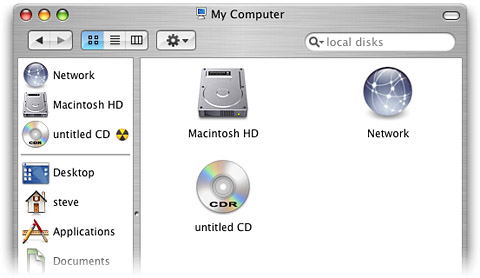
CD-R icon in Finder window
3. Choose Open Finder from the pop-up menu, then follow the steps below. Note: Although a CD icon appears in the drive listing, no burning has yet occurred.
4. Drag the files and folders you want to save on the disc to its icon. See Note 1.
5. Click the disc icon, then choose Burn CD from the File menu or drag the CD icon to the Burn icon in the Dock (the Trash icon changes to the Disc Burner icon when an unformatted CD-R is dragged to it). See Note 2. A dialog box appears.
6. Click Burn. The disc is initialized and the files and folders are saved on the disc. This process takes several minutes.
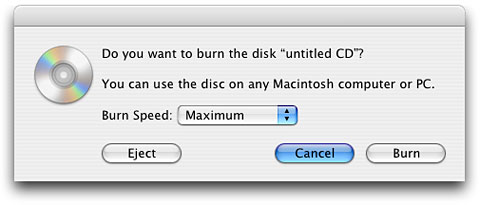
Final Burn dialog


An additional issue is really that video gaming became one of the all-time main forms of entertainment for people of any age. Kids participate in video games, and also adults do, too. The particular XBox 360 is amongst the favorite video games systems for people who love to have a huge variety of games available to them, and also who like to experiment with live with other individuals all over the world. Thank you for sharing your notions.